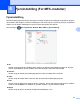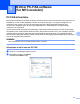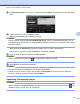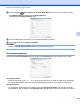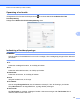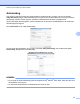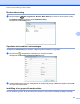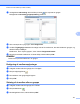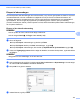Software User's Guide
Table Of Contents
- Softwarebrugsanvisning
- Gælder følgende modeller
- Definition af noter
- Kompilerings- og publikationsbekendtgørelse
- VIGTIGT
- Indholdsfortegnelse
- Windows®
- 1 Udskrivning
- Brug af Brother-printerdriveren
- Funktioner
- Valg af den rigtige type papir
- Samtidig scanning, udskrivning og faxafsendelse
- Slette data i hukommelsen
- Status Monitor
- Printerdriverindstillinger
- Adgang til printerdriverindstillingerne
- Fanen Grundlæggende
- Fanen Avanceret
- Fanen Udskriftsprofiler
- Fanen vedligeholdelse
- Support
- Brug af FaceFilter Studio til fotoudskrivning fra REALLUSION
- 2 Scanning
- Scanning af et dokument ved hjælp af TWAIN-driveren
- Scanning af et dokument ved hjælp af WIA-driveren
- Scanning af et dokument med WIA-driveren (brugere af Windows® Billedgalleri og Windows® Fax og scanning)
- Brug af Nuance™ PaperPort™ 12SE
- Få vist elementer
- Organisering af elementer i mapper
- Hurtige links til andre programmer
- Nuance™ PaperPort™ 12SE giver dig mulighed for at konvertere billedtekst til tekst, du kan redigere
- Import af elementer fra andre programmer
- Eksport af elementer til andre formater
- Afinstallation af Nuance™ PaperPort™ 12SE
- Brug af BookScan Enhancer og Whiteboard Enhancer fra REALLUSION
- 3 ControlCenter4
- Oversigt
- Brug af ControlCenter4 i Starttilstand
- Fanen Foto
- Fanen Scanning
- Fanen PC‑FAX (For MFC‑modeller)
- Fanen Enhedsindstillinger
- Fanen Support
- Brug af ControlCenter4 i Avanceret tilstand
- Fanen Scanning
- Fanen PC-Kopi
- Fanen Foto
- Fanen PC‑FAX (For MFC‑modeller)
- Fanen Enhedsindstillinger
- Fanen Support
- Fanen Brugerdefineret
- 4 Fjernindstilling (For MFC‑modeller)
- 5 Brother PC‑FAX-software (For MFC‑modeller)
- 6 PhotoCapture Center™
- 7 Firewall-indstillinger (for netværksbrugere)
- 1 Udskrivning
- Apple Macintosh
- 8 Udskrivning og faxafsendelse
- 9 Scanning
- 10 ControlCenter2
- 11 Fjernindstilling & PhotoCapture Center™
- Brug af knappen Scanning
- 12 Scanning med USB-kabel
- 13 Netværksscanning
- Før brug af netværksscanning
- Brug af scanningsknappen på dit netværk
- Scanning på netværket via Web Services (Windows Vista® SP2 eller nyere og Windows® 7)
- Indeks
- brother DAN
Brother PC-FAX-software (For MFC-modeller)
96
5
c Vælg Brother PC-FAX som din printer, og klik derefter på Udskriv. Dialogboksen PC-FAX-afsendelse
vises:
d Indtast et faxnummer på en af følgende måder:
Brug opkaldstastaturet til at indtaste nummeret.
BEMÆRK
Hvis du markerer afkrydsningsfeltet Opkaldsbegrænsning, vises en bekræftelsesdialogboks, hvor du
skal indtaste faxnummeret igen vha. opkaldstastaturet. Med denne funktion kan afsendelse til den forkerte
destination undgås.
Klik på knappen Adressebog, og vælg et medlem eller en gruppe i adressebogen.
Hvis du laver en fejl, kan du klikke på Slet alt for at slette det indtastede.
e For at medtage forsiden skal du klikke på Tilføj forside.
BEMÆRK
Du kan også klikke på forsideikonet for at oprette eller redigere en forside.
f Klik på Start for at sende faxmeddelelsen.
BEMÆRK
• Hvis du vil annullere faxmeddelelsen, skal du klikke på Annuller.
• Hvis du vil ringe et nummer op igen, skal du klikke på Genopkald for at rulle gennem de sidste fem
faxnumre, vælge et nummer og derefter klikke på Start.
Opsætning af brugeroplysninger
BEMÆRK
Du kan få adgang til Brugerinformation i dialogboksen FAX-afsendelse ved at klikke på ikonet . (Se
Afsendelse af en fil som en PC-FAX uu side 95).